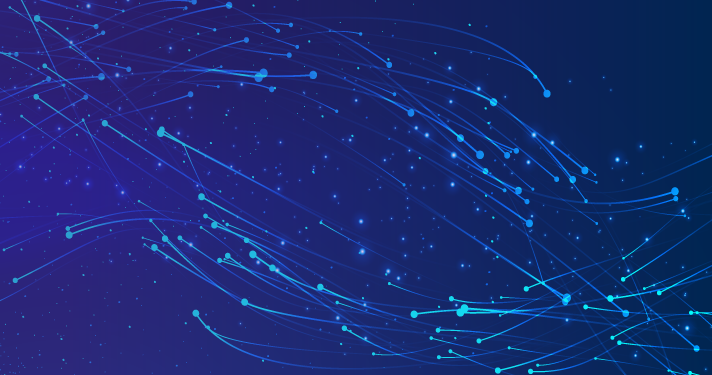Hoje mostrarei como iniciar seu emulador dentro do VSCode e como buildar seu projeto a partir dele também, sem utilizar outros programas como o Android Studio, nem linha de comando no terminal. Bora lá!
Pré-requisitos
Antes de mais nada, é necessário que você já tenha emuladores instalados e funcionando na sua máquina. Para instalar e configurar um emulador Android do zero, basta dar uma olhada nesse outro post que eu fiz aqui pra plataforma → https://blog.cod3r.com.br/android-studio-instalacao-e-configuracao/
Já no caso de um emulador de iOS, basta instalar o Xcode no seu Mac que o emulador estará disponível. Lembrando: para emular iOS, é necessário que você esteja em uma máquina com MacOS; não é possível fazer isso a partir de Windows ou Linux.
Com isso esclarecido, vamos ao que interessa.
Configurando um Projeto
Antes de mais nada, vamos preparar um projeto básico em Flutter para mostrar as opções que teremos dentro do VSCode.
Você pode utilizar um projeto já criado ou criar um novo com o comando
flutter create nomeDoProjetoAgora basta abrir o projeto no VSCode e iremos pra seguinte tela:

Esse é um projeto recém criado utilizando o Flutter na versão 2.2.3, na minha máquina tenho um emulador de iOS e um de Android já configurados.
Iniciando o projeto
Temos algumas formas diferentes de fazer isso dentro do VSCode. Primeiramente, irei mostrar como fazer para escolher o local onde o projeto será iniciado, ou seja, Android, iOS ou Web. É bem simples, basta clicar naquele botão que a seta está apontando.

Ao clicar, irá aparecer um menu com algumas opções; cada uma delas se trata de uma plataforma para iniciar o seu projeto.

Agora vem um dos ótimos recursos do VSCode: ao clicar em uma dessas opções, o emulador em questão será inicializado na mesma hora. Isso é bem útil, pois evita que você precise de um outro programa para poder abrir o emulador e evita também o uso do terminal para o mesmo.
Uma vez que selecionamos a plataforma e abrimos o emulador, temos duas formas de iniciar o projeto. Uma delas é simples e rápida: basta apertar o atalho CTRL + F5 no Windows/Linux ou CONTROL + Fn + F5 no Mac (Caso seus botões do F1 ao F12 funcionem sem o FN, podem cortar ele do atalho). Pronto, seu projeto será inicializado diretamente.
A outra forma é um pouco mais complexa, e também totalmente funcional. Nela, é necessário que você deixe em evidência no VSCode o seu arquivo “main.dart”. Com ele aberto, clique no seguinte botão:

Ao clicar nesse botão de “Play” irá aparecer as seguintes opções:

Basta clicar na opção “Run Without Debugging”e pronto: seu projeto será inicializado da mesma forma.
Conclusão
Então é isso galera, mostrei como iniciar um projeto diretamente pelo VSCode, sem a necessidade de comandos no terminal ou uso de outros softwares para iniciar emuladores. Espero ter ajudado da alguma forma, bons estudos!